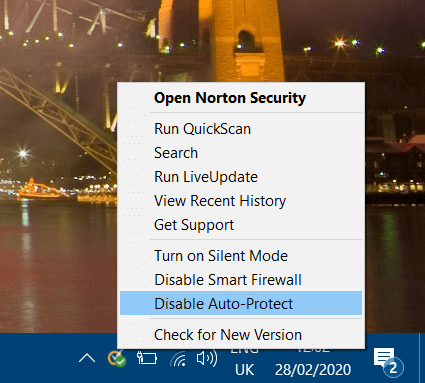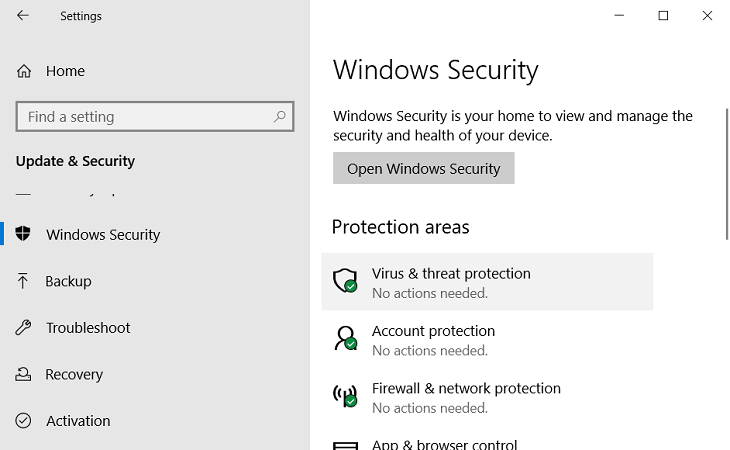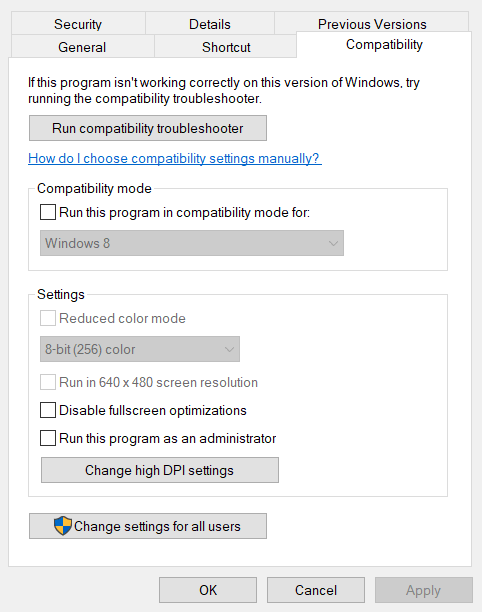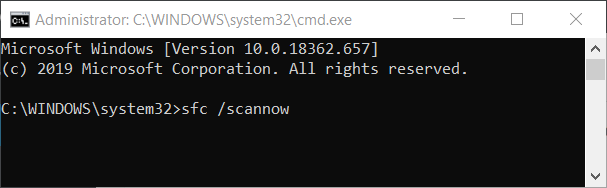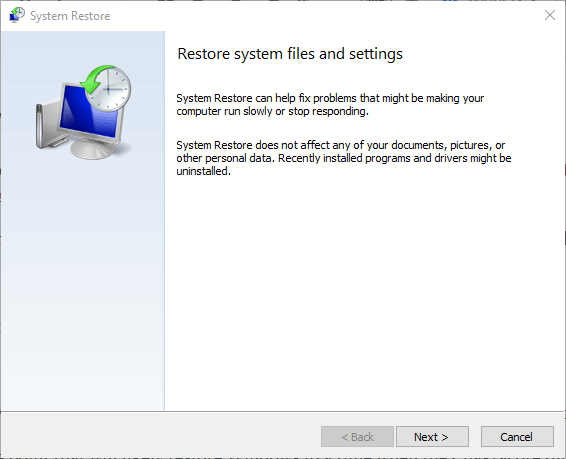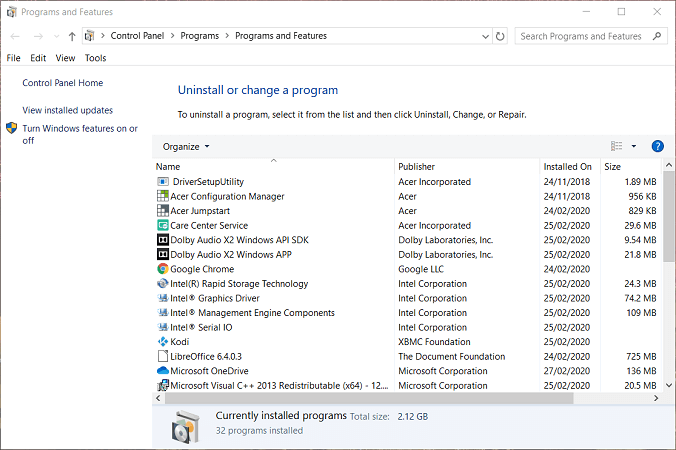Ошибка 0xc0000906 при запуске игры или программы возникает не так уж и редко. Главная причина ее появления — это отсутствие какого-то нужного файла в системе или самой программе. Причем чаще всего это касается DLL-библиотек. В описании ошибки обычно не говорится, какого именно файла нет, поэтому многие пользователи не всегда могут понять, в чем проблема.
В сегодняшней статье мы расскажем о том, как решить эту проблему так сказать малой кровью. Обещаем, переустановка системы, а, возможно, даже и игры вам не понадобится.
Проверьте образ игры
Конечно, если вы используете Steam или другие подобные сервисы, вы можете пропустить этот шаг. Тем же, кто до сих пор скачивает игры с торрент-трекеров, стоит зайти в ветку игры на трекере и убедиться, что с этой проблемой столкнулись только вы.
Если же на ошибку при запуске приложения 0xc0000906 жалуются и другие скачавшие игру или программу пользователи, проблема, скорее всего, касается самого образа игры и решить ее своими силами уже не получится. Гораздо проще будет найти аналогичную раздачу с проверенным пользователями образом игры или купить игру официально.
Проверьте антивирус

Просмотрите список предупреждений и угроз. Если вы увидите в нем какой-то файл из папки с игрой, вас можно поздравить — проблема найдена. Осталось ее решить. Здесь вы можете пойти одним из двух путей.
- Если вы уверены, что это ошибочное срабатывание Защитника Windows, просто восстановите файл из карантина и занесите его в исключения, чтобы он не попал туда вновь.
- Если у вас остались какие-то сомнения, лучше полностью удалить установленную игру и найти другой образ, на который не будет ругаться антивирус.
Впрочем, справедливости ради, есть и третий путь: вы можете скачать Dr.Web CureIt, восстановить подозрительный файл из карантина и проверить его скачанным антивирусом. Если он не забьет тревогу, значит, файл, скорее всего, чистый и вы можете вернуться к пункту номер один.
Здесь мы описывали действия при работе со стандартным Защитником Windows, но они полностью применимы и для любого другого используемого вами антивирусного ПО.
Кроме того, если этот способ вам не помог, попробуйте отключить антивирус, полностью удалить игру и, не включая антивирус, установите ее заново. В случае успеха занесите папку с игрой или программой в исключения, запустите антивирус и наслаждайтесь игровым процессом.
Проверьте целостность системных файлов
В карантине антивируса пусто, как в Сахаре, но во время загрузки вашей любимой Dishonored ошибка при запуске приложения 0xc0000906 никуда не исчезает? В этом случае проблема может быть связана с повреждением системных файлов. Для проверки этой гипотезы нажмите сочетание кнопок win+x. В появившемся меню запустите Windows PowerShell от имени администратора и введите в открывшемся окне команду sfc /scannow.
Таким образом, вы запустите проверку целостности системных файлов. Правда, для эффективности этой процедуры стоит проводить все манипуляции в командной строке среды восстановления Windows 10. Обязательно учтите, что процесс сканирования нельзя прерывать — это может повредить системные файлы, и Windows просто не запустится.
Итоги
Мы разобрались в причинах появления ошибки при запуске приложения 0xc0000906 и выяснили, как исправить эту ошибку. Если же вас пугает последний вариант решения проблемы, не расстраивайтесь — в большинстве случаев причиной появления этой ошибки оказывается именно антивирус.
Читайте также
- Как исправить ошибку 0xc0000142: при запуске программы, приложения или игры
- Ошибка обновления 80072efe: как ее исправить
Редактор направлений «Компьютерное железо» и «Технологии»

Чаще всего рассматриваемая ошибка приложения возникает при запуске различных, не вполне лицензионных, игр, таких как GTA 5, Sims 4, The Binding of Isaac, Far Cry и других так называемых «репаков». Однако, иногда с ней можно столкнуться и при попытке запустить не игру, а какую-то простую и полностью бесплатную программу.
- Как исправить ошибку 0xc0000906 при запуске игры или программы
- Видео инструкция
Причины ошибки приложения 0xc0000906 и способы её исправления
Основная причина сообщения «Ошибка при запуске приложения 0xc0000906» — отсутствие дополнительных файлов (чаще всего, DLL), которые требуется для запуска вашей игры или программы.
В свою очередь, причина отсутствия этих файлов почти всегда — ваш антивирус. Суть в том, что нелицензионные игры и программы содержат модифицированные файлы (взломанные), которые многими сторонними антивирусами молча блокируются или удаляются, что в свою очередь, и вызывает появление этой ошибки.
Отсюда возможные способы исправить ошибку 0xc0000906
- Попробуйте временно отключить ваш антивирус. Если у вас нет стороннего антивируса, но установлена Windows 10 или 8.1, попробуйте временно отключить Защитник Windows, либо, второй вариант — зайти в центр безопасности Windows 10, перейти в раздел «Защита от вирусов и угроз» и либо добавить папку с игрой в исключения в пункте «Управление настройками», либо зайти в журнал защитника и разрешить запуск обнаруженных модифицированных файлов.
- Если это сработало, и игра или программа сразу запустилась, добавьте папку с ней в исключения вашего антивируса, чтобы не приходилось каждый раз его отключать.
- Если способ не сработал, попробуйте такой путь: отключите ваш антивирус, удалите игру или программу, пока антивирус отключен, снова установите её, проверьте, запускается ли и, если да — добавьте папку с ней в исключения антивируса.
Почти всегда один из этих вариантов срабатывает, однако, в редких случаях, причины могут слегка другими:
- Повреждения файлов программы (вызванные не антивирусом, а чем-либо ещё). Попробуйте удалить её, скачать из другого источника (если это возможно) и снова установить.
- Повреждения системных файлов Windows. Попробуйте выполнить проверку целостности системных файлов.
- Неправильная работа антивируса (в этом случае при его отключении проблема решается, но при включении ошибка 0xc0000906 происходит при запуске почти любого .exe. Попробуйте полностью удалить и заново установить антивирус.
- В комментариях к статье предложили ещё один вариант: попробовать запустить игру (программу) от имени администратора.
Видео
В видео инструкции ниже решение для рассматриваемой ошибки продемонстрировано наглядно с необходимыми пояснениями.
Надеюсь, один из способов поможет вам разобраться с проблемой и вернуть запуск игры или программы без ошибок.
- Почему возникает ошибка?
- Как исправить 0xc0000906?
Ошибка 0xc0000906 может возникать при запуске .exe файлов в Windows. Особенно часто она появляется при попытке открыть игру. Сбой может быть вызван разными причинами, но в большинстве случаев легко поддается устранению. Рассмотрим, почему возникает ошибка и как ее можно исправить.
Почему возникает ошибка?
Основная и наиболее частая причина — работа антивируса. Программы защиты нередко находят угрозы в приложениях, загруженных пользователем. Если антивирус распознал их в файлах программы или игры, он может заблокировать ее .exe файл. В таком случае приложение не сможет загрузиться и попытки запуска будут приводить к появлению ошибки 0xc0000906.
Другая популярная причина — отсутствие или повреждение некоторых компонентов системы, необходимых для работы запускаемой программы. Обычно к ним относятся DLL-библиотеки.
Как исправить 0xc0000906?
Существуют разные способы решения проблемы, однако чаще всего помогает отключение антивируса и других защитных программ. Разберем 3 метода исправления сбоя для разных случаев.
1 способ — отключение антивирусной защиты
Основной способ решения — отключение защитных программ. Если вы используете сторонний антивирус, попробуйте временно отключить или удалить его, после чего попробовать повторно запустить проблемное приложение. Обычно это позволяет избавиться от проблемы.
В случае со встроенным Защитником Windows можно также попробовать отключить его. Для этого:
1. Откройте Центр безопасности, дважды кликнув по иконке Защитника в трее на панели задач.
2. В появившемся окне зайдите во вкладку Защита от вирусов и угроз и щелкните на пункт Управление настройками.
3. Отключите настройки Защита в режиме реального времени и Облачная защита, после чего закройте окно.
Если же это не помогло, можно попробовать удалить сторонний антивирус и отключить Защитник, после чего повторно скачать приложение и запустить ее. Это позволит избежать возможного повреждения файлов программой защиты.
Однако стоит соблюдать осторожность, отключая защиту. Если программа или игра загружена из непроверенного источника, возможно она действительно содержит вирусы или адварь. Выключать антивирус можно только при наличии уверенности, что приложение безопасно. В любом случае это будет нести в себе риск.
2 способ — выполнение проверки целостности файлов ОС
Иногда ошибка появляется из-за повреждений системных файлов. В таком случае может помочь запуск стандартной утилиты sfc, которая автоматически выявляет и исправляет их. Она работает через консоль и не требует участия пользователя. Чтобы запустить ее, откройте Командную строку с правами администратора, найдя ее в поиске на панели задач.
Скопируйте в окно консоли команду sfc /scannow и нажмите Enter.
По окончанию работы утилиты перезагрузите компьютер, чтобы завершить процесс восстановления.
3 способ — повторная загрузка программы или игры
В ряде случаев ошибка запуска может возникать из-за того, что файлы приложения повреждены. Тогда можно удалить программу или игру, после чего скачать ее заново. Стоит также попробовать загрузить ее из другого источника.
4 способ — запуск приложения с правами администратора
Некоторые пользователи, отмечают, что запуск от имени администратора может помочь исправно открыть программу или игру, избежав возникновения ошибки 0xc0000906. Для этого нужно щелкнуть правой кнопкой по .exe файлу приложения и нажать на пункт Запуск от имени администратора в контекстном меню.
by Matthew Adams
Matthew is a freelancer who has produced a variety of articles on various topics related to technology. His main focus is the Windows OS and all the things… read more
Updated on
- Windows Application errors are quite common, and they can prevent programs from launching.
- As such, the article below will show you how to handle Windows Application error 0xc0000906.
- For more articles covering similar errors, check out our System Errors Hub.
- If you need more assistance, check out our Windows 10 Errors page.
Have you been getting a Windows Application Error 0xc0000906 when trying to launch software? Some users have encountered that issue, and they’ve posted on the Microsoft forum about error 0xc0000906.
One user said this:
I end up getting an application error saying The application was unable to start properly (0xc0000906).
As a consequence, users can’t open the software (often games) that error arises for. If error 0xc0000906 has also baffled you, check out some of these potential fixes for it.
How do I fix Windows Application error 0xc0000906?
1. Turn off third-party antivirus software
One of the most widely confirmed resolutions for error 0xc0000906 is to turn off or uninstall third-party antivirus software, such as Avast.
How we test, review and rate?
We have worked for the past 6 months on building a new review system on how we produce content. Using it, we have subsequently redone most of our articles to provide actual hands-on expertise on the guides we made.
For more details you can read how we test, review, and rate at WindowsReport.
Some antivirus utilities may block, or even delete, modified files for software the error arises for without notifying you.
To turn of a third-party antivirus utility, right-click its icon in the system tray to open a context menu for it. Most antivirus software include a disable option there you can select to turn off the utilities for a specified period.
Turn off the antivirus for about an hour, and then try launching the software. If that fixes it, add the software the error arose for to the antivirus utility’s exclusion list.
Looking for a solid antivirus tool? Check out this article for our top choices!
2. Turn off Windows Defender
If you don’t have a third-party antivirus utility, try turning off Windows Defender.
- To do that, press the Settings button on the Start menu.
- Select Update & Security, and then click Windows Security tab on the left of Settings.
- Select Virus and threat protection settings and click Virus and threat protection settings to open further options.
- Turn off the Real-time protection option.
- Try launching the software.
3. Run the software in compatibility mode
- Error 0xc0000906 might also arise for older, incompatible Windows 10 software.
- To fix that, right-click the icon for the software the issue arises for and select Properties.
- Select the Run this program in compatibility mode option on the Compatibility tab.
- Select the earlier Windows platform the publisher released the software for.
- Select the Run this program as administrator option.
- Click the Apply button.
- Click OK to close the window.
4. Run a System File Checker scan
- Error 0xc0000906 could be due to system file corruption, which the System File Checker might resolve.
- Launch Run by pressing the Windows key + R hotkey.
- Input cmd in Run, and press the Ctrl + Shift + Enter hotkey.https://windowsreport.com/system-file-checker/
- First, input this command:
- DISM.exe /Online /Cleanup-image /Restorehealth.
- Remember to press the Enter key.
- DISM.exe /Online /Cleanup-image /Restorehealth.
- Then input sfc /scannow and press Enter to start a system file scan.
- Restart Windows after the scan.
5. Roll back Windows 10 to a restore point
System Restore could resolve error 0xc0000906 for some users as that will undo system changes that might have led to the issue. Do note, however, that software installed after a selected restore point gets deleted.
Check out our System Restore post for further details on how to roll Windows 10 back to an earlier date.
6. Reinstall the software
- If error 0xc0000906 largely pertains to one of your programs, try reinstalling that software. To do so, input appwiz in Run’s Open box; and press the Enter key.
- Then select the software to remove, and press the Uninstall button.
- Restart Windows after uninstalling the software.
- Reinstall the software with the latest version.
The above resolutions will fix error 0xc0000906 for the majority of users. If those resolutions don’t fix error 0xc0000906, you might need to carry out a repair install of Windows or reset the platform.
Содержание
- Что делать при появлении «0xc0000906»
- Способы исправления ошибки 0xc0000906
- Выполните диагностику ПК на вредоносные программы
- Софт для устранения вирусов
- Добавьте папки и файлы в исключения, и ошибка 0xc0000906 исчезнет
- Проверьте образ игры
- Причины возникновения неполадки
- Как исправить ошибку 0xc0000906 в Hogwarts Legacy
- Запустить игру от имени администратора
- Если этот способ помог, то необязательно каждый раз запускать игру от имени администратора вручную:
- Отключить антивирус
- Переустановить игру
- Восстановить целостность системных файлов
- Способы решения проблемы
- Способ 1: Временное отключение антивируса
- Способ 2: Добавление игры в исключения брандмауэра
- Способ 3: Переустановка приложения с отключенным антивирусом
- Способ 4: Проверка целостности системных файлов
- Проверьте антивирус
- Проверьте целостность системных файлов
Что делать при появлении «0xc0000906»
Проверьте качество установочных файлов
Самое первое, что я рекомендую сделать, это выяснить, все ли в порядке с образом игры (установочным файлом), с которого вы ее установили. Есть ли аналогичная ошибка для других пользователей, которые использовали то же изображение?
Просто если в одном и том же Steam все игры проверены/перепроверены, то на разных торрент-трекерах — всякое бывает (есть же версии игр, которые не работают у 80-90% скачавших их пользователей!).
Также попробуйте запустить программу от имени администратора.
Запустить от имени администратора
Обратите внимание на встроенный Защитник Windows
Защитник вещь нужная и предотвращает заражение системы многими вирусами, троянами и рекламным «мусором». Но в некоторых случаях (когда уведомления отключены) работает тихо и незаметно… Это касается Windows 10
Те вы запускаете игру, защитник проверяет ее и находит, что один из файлов не соответствует требованиям безопасности — в итоге он его удаляет и игра не запускается (выдает ошибку…).
Чтобы проверить, так ли это, просто откройте запись защитника. Сделать это можно довольно быстро — нажмите на уведомления в углу экрана: если защитник принял меры, вы увидите сообщения об угрозах (см пример ниже). Просто откройте один из них.
Защита от вирусов и угроз
Кстати, открыть журнал можно также с помощью настроек Windows (для входа в них нажмите Win+i), вкладка: «Обновление и безопасность/Безопасность Windows/Защита от вирусов и угроз/Журнал угроз».
Журнал угроз
Тогда посмотрите список предупреждений (в нем подробно указано, какой файл был перемещен в карантин), есть ли в нем удаленные файлы игры?
Если таковые обнаружены, подумайте о причине их обнаружения! Есть два решения:
- если вы уверены, что с файлом игры все в порядке и это ложное срабатывание, просто нажмите «Восстановить» (кстати, файлы можно перепроверить с помощью онлайн-антивируса — https://ocomp.info/onlayn-antivirusyi html);
- скачать еще одну копию игры (где нет такого понятия, как «хорошо»).
Восстановление программного обеспечения (файл восстановления)
❸
Проверьте антивирусный карантин (если есть)
Если у вас установлен антивирус, сказанное выше относительно защитника актуально и для него. У каждого антивируса тоже есть карантин, куда он часто отправляет файлы из папок с играми…
В Антивирусе Касперского (например) чтобы открыть карантин — нажмите на ссылку «Дополнительные функции», выберите ее в меню слева…
Дополнительные возможности (Касперский)
Карантин
Также можно порекомендовать отключить антивирус на время установки игры (launch.
❹
Обновление драйверов, системных библиотек
В некоторых случаях появление ошибки 0xc0000906 может свидетельствовать об отсутствии в вашей системе некоторых библиотек (NET Framework, Visual C++ и т.д.).
Для одновременной проверки всех необходимых компонентов (необходимых игр) и состояния драйверов я бы рекомендовал использовать инструмент Driver Booster. Обратите внимание на скриншот ниже: он автоматически нашел все пакеты, которых нет в ОС…
Обратите внимание, что все необходимое для игр (.NET, Visual C++ и другие пакеты) программа скачивает и устанавливает автоматически!
❺
Проверить целостность файлов ОС Windows
Некоторые файлы ОС могут быть повреждены по разным причинам: от заражения вирусом до ошибок в процессе обновления. К счастью, современная Windows имеет встроенный инструмент для автоматической проверки и восстановления самых основных элементов.
Для запуска такой проверки откройте диспетчер задач (Ctrl+Shift+Esc), нажмите «Файл/новая задача» и добавьте в строку «Открыть» команду sfc /scannow (обратите внимание, что задача требуется от имени администратора).
Тогда вам просто нужно дождаться окончания теста…
Способы исправления ошибки 0xc0000906
Частое появление ошибки при запуске приложения 0xc0000906 связано с конфликтом между игрой/приложением и антивирусом.
Вы можете исправить ошибку 0xc0000906, отключив антивирус. Для устранения конфликта между антивирусом (Avast, Защитником Windows) и игрой необходимо:
- Сбить защитника;
- Полностью удалить файлы игры;
- Переустановите их и запустите.
Если приложение или игра заработали корректно, отметьте их как исключение в антивирусной программе и активируйте защиту.
Выполните диагностику ПК на вредоносные программы
Проверьте предупреждения Защитника Windows. Часто это программное обеспечение помещает файл в карантин без предупреждения.
Нажмите на значок уведомления в правом нижнем углу экрана. Действия защитника будут отображаться в расширенном окне. Если в уведомлениях упоминается название остановленной игры, приложения, то вы нашли причину ошибки при запуске приложения 0xc0000906. Вам просто нужно добавить эту игру в исключения Защитника
Софт для устранения вирусов
Если вы видите файл игры в Defender Quarantine (или аналогичной программе), выполните шаги по его восстановлению с помощью стороннего ПО:
- Скачать программу Dr.Web CureIt;
- Запустите сканирование Dr.Web.
Если CureIt ничего не обнаружит, защитник проявил чрезмерную бдительность, и этого достаточно, чтобы добавить игру в исключения.
Добавьте папки и файлы в исключения, и ошибка 0xc0000906 исчезнет
Чтобы исправить ошибку, вам нужно добавить файлы или папки в список игнорирования безопасности Windows:
- откройте настройки, нажав Win+i
- Затем перейдите в «Обновление и безопасность.
- Далее Безопасность Windows — Защита от вирусов.
- Найдите диспетчер настроек (администрирование
- Добавьте приложение в зону исключений с помощью команды «Добавить”.
-
Проверьте образ игры
Конечно, если вы используете Steam или другие подобные сервисы, этот шаг можно пропустить. Тем, кто до сих пор качает игры с торрент-трекеров, следует зайти в ветку игр трекера и убедиться, что с этой проблемой сталкивались только вы.
Если другие пользователи, скачавшие игру или программу, также жалуются на ошибку при запуске приложения 0xc0000906, то проблема, скорее всего, в образе самой игры, и решить ее самостоятельно не получится. Гораздо проще будет найти аналогичный дистрибутив с проверенным пользователем образом игры или купить игру официально.
Причины возникновения неполадки
Чаще всего причины появления кода ошибки 0xc0000906 в Windows 10 могут быть следующими:
- использование нелицензионной, пиратской версии Программы;
- повреждение dll-библиотек, связанных с проблемным приложением;
- воздействие вирусного программного обеспечения;
- заблокируйте или удалите файл dll антивирусом;
- проблемы с жестким диском.
Как исправить ошибку 0xc0000906 в Hogwarts Legacy
Существует несколько причин, по которым могут отсутствовать несколько файлов, что и вызывает ошибку 0xc0000906. Поэтому есть несколько способов решения проблемы. Разберем каждый из них отдельно.
Запустить игру от имени администратора
Самый простой способ, который иногда помогает. Некоторые системные файлы используются для запуска Hogwarts Legacy, но без прав администратора к ним нельзя получить доступ. Поэтому некоторые игры являются нелицензионными и запускаются автоматически от имени администратора. На их этикетке вы увидите щит, как на скриншоте ниже.
Значок запуска от имени администратора
Если значка нет, попробуйте самостоятельно запустить Hogwarts Legacy от имени администратора. Для этого щелкните правой кнопкой мыши по ярлыку и в открывшемся списке выберите соответствующий пункт. Затем нужно подтвердить действие.
Запустите игру от имени администратора
Если этот способ помог, то необязательно каждый раз запускать игру от имени администратора вручную:
- Щелкните правой кнопкой мыши по ярлыку игры, выберите «Свойства».
- Перейдите в раздел «Совместимость».
- Установите флажок рядом с «Выполнять эту программу от имени администратора».
- Нажмите OK, чтобы сохранить изменения и выйти из меню.
Автоматически запускать от имени администратора в Windows 7
Отключить антивирус
Чаще всего ошибка 0xc0000906 возникает при запуске Hogwarts Legacy из-за того, что ваш антивирус удалил несколько файлов игры. Попробуйте временно отключить антивирусную программу перед ее активацией. Делается это через меню управления антивирусом или через быстрый доступ к нему.
Например, в Avast есть возможность временно отключить все экраны защиты. Для этого щелкните правой кнопкой мыши значок программы в списке приложений, работающих в фоновом режиме. Далее выберите «Управление экранами Avast» и выберите соответствующий пункт.
Отключает защитные экраны Avast
Если у вас нет антивируса, но вы используете Windows 8.1 или 10, встроенный в операционную систему Защитник Windows может удалить файлы. Вы можете зайти в журнал защиты и там запустить модифицированные файлы. Или вручную добавить папку с игрой в список исключений через «Управление настройками».
2 способа исправить ошибку Защитника Windows 0xc0000906
Если игра запускается без проблем после отключения антивируса, нужно добавить папку с ним в список исключений. Таким образом, вам не нужно отключать антивирус каждый раз, когда вы запускаете Хогвартс, чтобы не получить «Ошибка 0xc0000906».
Переустановить игру
В некоторых случаях антивирус не только блокирует файлы, но и полностью удаляет их с компьютера. Его отключение не поможет устранить ошибку 0xc0000906. Иногда несколько файлов повреждаются при установке без вины антивируса.
Далее вам нужно полностью удалить Hogwarts Legacy. Для этого откройте «Пуск», перейдите в «Панель управления», выберите «Программы и компоненты». В открывшемся списке найдите игру и выберите соответствующий пункт. В этом случае все файлы обязательно будут удалены с вашего компьютера.
Программы и функции в Windows 7
После этого рекомендуем скачать Hogwarts Legacy из другого источника. И перед установкой отключите антивирус. Тогда вы точно избежите угроз файлам, необходимым для запуска игры.
Восстановить целостность системных файлов
Иногда ошибка 0xc0000906 возникает из-за поврежденных системных файлов. Это может вызвать проблемы в работе приложений и всей системы в целом. Для решения проблемы необходимо проверить целостность системных файлов. Для этого:
- Перейти в Пуск».
- Введите в поиск «Cmd».
- Перейдите в командную строку.
- Введите в консоли команду sfc /scannow.
После этого начнется проверка. Когда он завершится, вам сообщат, что проблем не обнаружено, или вам сообщат, что целостность файлов восстановлена.
Проверяет целостность системных файлов Windows
Способы решения проблемы
Исправить код ошибки 0xc0000906 в Windows 10 можно несколькими способами, в зависимости от причины ее возникновения. В остальных случаях можно следовать указанной последовательности до тех пор, пока ошибка не исчезнет и программа не начнет нормально работать.
- Отключите антивирус перед установкой или запуском программы. Этот пункт особенно актуален, если на компьютере установлена сторонняя антивирусная программа. Причина такова — защитник удаляет важные библиотеки, считая их вредоносными и потенциально опасными. Встроенный антивирус тоже не стоит обходить стороной, отключить его можно через «Настройки».
- Переустановка той же программы, но другой репак. Возможно проблема кроется именно в скачанном архиве. В качестве теста рекомендую еще раз скачать установщик, причем с другого ресурса и другой версии сборки. Если после установки такой версии ошибка по-прежнему возникает, продолжайте искать решение и переходите к следующему способу.
- Проверьте компьютер на наличие вирусов. Возможно, какой-то вирус повреждает файлы программы во время установки, и поэтому возникает ошибка такого типа. Для начала все же рекомендую просканировать систему антивирусом, а потом переустановить программу. Можно даже прибегнуть ко второму способу, который заключается в том, чтобы найти другой репак и протестировать его.
- Проверьте жесткий диск на наличие ошибок. В системе есть специальный инструмент, позволяющий проверить жесткий диск на наличие ошибок. Для его запуска нужно открыть командную строку, причем с правами администратора, а затем поочередно запускать запросы sfc/scannow или chkdsk /f/r. Первая команда предназначена для проверки целостности системных файлов, но и она не помешает. Второй потребует перезагрузки системы.
- Установите системные обновления. Актуально, если в системе обнаружен вирус, повредивший важные библиотеки. Этот процесс поможет вам обновить системные файлы. Позже вы сможете переустановить проблемную программу на обновленную систему и проверить ее работу.
- Пустая память на компьютере. Возможно, компьютер просто не соответствует требованиям программы или игры, поэтому и появляется ошибка 0xc0000906. Если это так, я предлагаю сначала освободить место на диске и попытаться снова запустить программу.
Крайним средством, если ничего из вышеперечисленного не помогло и причина проблемы не была определена, является восстановление системы. На практике этим методом пользуются немногие. И не стоит прибегать к нему, не попробовав устранить проблему вышеперечисленными методами.
Читайте также: Как создать загрузочную UEFI GPT флешку с Windows 10
Способ 1: Временное отключение антивируса
В большинстве случаев код ошибки 0xc0000906 появляется в Windows 10 из-за отсутствия или блокировки определенных файлов DLL. Часто в этом виноват установленный сторонний антивирус, который принял динамическую исполняемую библиотеку за вредоносный объект и заблокировал ее. Рекомендуем временно отключить антивирусную защиту и перезапустить приложение, о чем более подробно вы можете прочитать в статье на нашем сайте по следующей ссылке.
Если это помогает, то проблема действительно кроется в действии антивирусной защиты. Конечно, можно просто держать его отключенным или выключать только на время запуска игры, но это далеко не всегда практично. Проще добавить приложение в исключения, что займет всего несколько минут, а разобраться в этом вам поможет представленный ниже материал.
Способ 2: Добавление игры в исключения брандмауэра
Брандмауэр — это стандартный брандмауэр с набором основных правил, которые по умолчанию работают в операционной системе. Иногда действие негативно влияет на запуск игр, особенно тех, которые поддерживают онлайн-режим. С отключением брандмауэра экспериментировать не стоит, ведь проще сразу внести проблемную игру в список исключений, что делается так:
- откройте меню «Пуск» и перейдите в «Настройки».
- Там выберите категорию «Сеть и Интернет».
- В первом меню «Состояние» спускаемся вниз и нажимаем на кликабельную надпись «Брандмауэр Windows».
- Через открывшееся меню найдите надпись «Разрешить приложение через брандмауэр».
- Нажмите кнопку «Изменить настройки».
- Затем нажмите на нижнюю кнопку «Разрешить другое приложение».
- Рядом с полем «Путь» нажмите «Обзор», чтобы открыть проводник».
- В нем найдите исполняемый файл игры, у которой проблемы с запуском, и дважды щелкните по нему.
- Убедитесь, что приложение добавлено в электронную таблицу, затем нажмите «Добавить».
- Снова проверьте список, убедитесь, что стоят галочки, после чего можно закрыть текущее окно.
Способ 3: Переустановка приложения с отключенным антивирусом
Если вышеперечисленные варианты не помогли, есть вероятность, что текущий антивирус просто удалил подозрительные файлы, из-за чего при запуске игры появилась ошибка 0xc0000906. Ничего другого не остается, как отключить защиту по инструкции из способа 1, удалить игру и переустановить ее с уже выключенным антивирусом.
- Для простого удаления откройте «Пуск» и перейдите в «Настройки».
- Там вас интересует категория «Приложения».
- В первом разделе «Приложения и возможности» найдите игру и запустите удаление. Следуйте инструкциям на экране, чтобы завершить процесс.
Тогда советуем приступить к установке приложения, а если оно было скачано с пиратских сайтов, то лучше выбрать другой источник или купить лицензию, чтобы избежать повторения подобных проблем. Для получения более подробной информации, связанной с этим методом, ищите отдельную статью по ссылке ниже.
Способ 4: Проверка целостности системных файлов
Последний способ исправить проблему 0xc0000906 при запуске приложений в Windows 10 — это проверка целостности системных файлов стандартными средствами. Для этого рекомендуется сначала использовать команду sfc /scannow, а консоль запускать от имени администратора. Если проверка не удалась, перейдите к другому инструменту под названием DISM, а затем снова вернитесь к SFC. Наш второй автор описал принцип взаимодействия с этими инструментами в отдельной статье.
В заключение отметим, что иногда ошибка 0xc0000906 возникает из-за проблем с самой сборкой игры, если она была получена не из официального источника. В таких случаях поможет только загрузка нового репака или покупка лицензионной версии с маркетплейса.
Проверьте антивирус
С изображением все в порядке, но при запуске игры выдает ошибку 0xc0000906, как исправить, все еще не готово? Пришло время убедиться, что шаловливые ручки вашего антивируса не виноваты.
Дело в том, что работа Защитника Windows зачастую практически незаметна. Он, как голодный хомяк, может утащить «понравившийся» ему файл в дырку, иными словами поместить его в карантин, ничего не сказав обычному пользователю. Чтобы проверить, так ли это, нажмите на значок уведомления в правом нижнем углу экрана. Если антивирус произвел какие-либо действия, они отразятся в открывшемся окне.
Просмотрите список предупреждений и угроз. Если вы видите в нем файл из папки с игрой, то поздравляем — проблема найдена. Осталось решить. Тут можно пойти одним из двух путей.
- Если вы уверены, что это ложное срабатывание Защитника Windows, просто восстановите файл из карантина и добавьте его в исключения, чтобы он больше туда не попал.
- Если вы все еще сомневаетесь, то лучше полностью удалить установленную игру и найти другой образ, на который не будет ругаться антивирус.
Впрочем, справедливости ради, есть и третий способ: можно скачать Dr.Web CureIt, восстановить подозрительный файл из карантина и проверить его скачанным антивирусом. Если это не вызывает тревогу, файл, скорее всего, чист, и вы можете вернуться к шагу номер один.
Мы рассмотрели шаги для стандартного Защитника Windows, но они полностью применимы к любому другому антивирусному программному обеспечению, которое вы используете.
Также, если этот метод вам не помог, попробуйте отключить антивирус, полностью удалить игру и переустановить ее, не включая антивирус. В случае успеха добавьте папку с игрой или программой в исключения, запустите антивирус и наслаждайтесь игрой.
Проверьте целостность системных файлов
Карантин антивируса пустой, как в Сахаре, но при загрузке любимой Dishonored ошибка запуска программы 0xc0000906 никуда не исчезает? В этом случае проблема может быть связана с поврежденными системными файлами. Чтобы проверить эту гипотезу, нажмите комбинацию кнопок win+x. В появившемся меню запустите Windows PowerShell от имени администратора и в открывшемся окне введите команду sfc /scannow.
Это запустит проверку целостности системных файлов. Правда, для эффективности этой процедуры стоит выполнять все манипуляции в командной строке в среде восстановления Windows 10. Обратите внимание, процесс сканирования нельзя прерывать — это может привести к повреждению системных файлов, и Windows просто не начинай.